Dewch â'ch Dyfais eich hun (BYOD)
Diweddarwyd y dudalen: 16/05/2023
Mae BYOD yn caniatáu i chi gyrchu data gwaith yn ddiogel o'ch dyfais symudol bersonol (Apple neu Android). Gellir cyrchu'r data hwn o amrywiaeth o apiau Microsoft, y gellir eu lawrlwytho o'ch App Store, mae'r rhain yn cynnwys Outlook (e-bost), OneDrive (storio data/ffeiliau), Office (Word, Excel a PowerPoint) a Teams/Skype (cydweithredu a chyfathrebu).
Sylwch: Mae pob defnyddiwr BYOD bellach wedi cofrestru gyda nodwedd ddiogelwch ychwanegol o'r enw Dilysu Aml-ffactor. Mae hyn yn golygu ein bod yn ychwanegu cam dilysu ychwanegol i wirio pwy ydych chi! Rydym wedi creu canllaw cam wrth gam i'ch arwain drwy'r broses.
Nid ydym yn cynnig BYOD ar gyfer systemau gweithredu Windows neu Mac, mae mynediad o'r systemau hyn wedi'i gyfyngu i ddyfeisiau corfforaethol yn unig.
Er mwyn defnyddio BYOD ar eich dyfais bersonol, bydd angen i'ch rheolwr llinell wneud cais trwy'r ffurflen gais hon.
Er mwyn defnyddio BYOD ar eich dyfais bersonol, bydd angen i chi wneud cais trwy eich rheolwr llinell. Byddwch yn ymwybodol na fydd BYOD yn addas ar gyfer pob aelod o staff o bosibl, a chaiff y cais ei ganiatáu yn ôl disgresiwn eich Pennaeth Gwasanaeth. Anfonir y canllawiau llawn at ddefnyddwyr ar ôl iddynt gael caniatâd, bydd yn rhaid i ddefnyddwyr hefyd dderbyn y Polisi BYOD a darllen y telerau ac amodau wrth gofrestru ar gyfer BYOD am y tro cyntaf.
1. Dyfeisiau iOS (Apple) – Ewch i gam 2, nid oes angen Intune, sef Ap Porth y Cwmni ar eich dyfais.
Dyfeisiau Android – Agorwch storfa Goggle Play a chwiliwch am "Intune Company Portal" – Sicrhewch ei fod wedi cael ei gyhoeddi gan Microsoft, ac yna lawrlwythwch/gosodwch yr ap. 
Logo Intune, Ap Porth y Cwmni
PWYSIG: NID oes angen i chi agor neu fewngofnodi i'r ap hwn. Yr unig beth sydd ei angen yw ei fod ar eich dyfais.
2. Agorwch yr App Store ar eich dyfais. Bellach byddwch yn gallu lawrlwytho apiau Microsoft megis Outlook, Office, Teams, OneNote, OneDrive a Skype for Business. Lawrlwythwch yr apiau sydd eu hangen arnoch ac arhoswch iddynt orffen lawrlwytho.
3. Ar gyfer pob ap Microsoft rydych wedi'i lawrlwytho bydd angen ichi fewngofnodi iddo gan ddefnyddio eich cyfeiriad e-bost Sir Gaerfyrddin a'ch cyfrinair. Pan fyddwch yn mewngofnodi i'r ap yn gyntaf, gofynnir ichi ddarllen a derbyn y Polisi BYOD a'r Telerau ac Amodau. Nodwch y bydd yr holl Apiau'n ailddechrau pan fyddwch yn eu defnyddio am y tro cyntaf tra bod ein polisïau diogelwch yn cael eu rhoi ar waith.
Diogelwch y Ddyfais: Os nad oes gan eich dyfais rif PIN neu ddiogelwch biometrig (ôl bys neu wyneb) arni, bydd angen ichi osod rhif PIN cyn y gallwch ddefnyddio Apiau BYOD.
Hysbysiadau: Os byddwch yn dymuno stopio'r hysbysiadau ar gyfer unrhyw un o Apiau BYOD, gellir gwneud hyn fel arfer yn y gosodiadau ar gyfer pob ap, er enghraifft ar yr ap Outlook. cliciwch ar y botwm gosodiadau a sgroliwch i lawr hyd nes y gwelwch 'notificatons'. Yma byddwch yn gallu stopio neu newid yr hysbysiadau os nad ydych am iddynt darfu arnoch yn ystod cyfnodau amser penodol.
Mae yna nifer o apiau defnyddiol y gallwch eu lawrlwytho ar eich dyfais bersonol ar ôl i BYOD gael ei sefydlu'n llwyddiannus, mae'r rhain yn cynnwys:
- Microsoft Outlook - Bydd hwn yn eich galluogi i gyrchu eich e-byst gwaith a'ch calendr.
- Microsoft OneDrive - Bydd hwn yn eich galluogi i gyrchu eich holl ffeiliau/data personol.
- Microsoft Office - Mae'r ap hwn yn ymgorffori Word, Excel, PowerPoint ac apiau Microsoft defnyddiol eraill sy'n eich galluogi i weld a golygu nifer o fathau o ddogfennau.
- Timau Microsoft a Skype for Business - Offer cyfathrebu sy'n eich galluogi i gyfathrebu'n effeithiol â chydweithwyr a defnyddwyr allanol.
I gael rhagor o wybodaeth am ddefnyddio’r apiau symudol hyn, gweler y dolenni a’r lawrlwythiadau yn yr adran ‘Dolenni a Lawrlwythiadau’ ar waelod y dudalen hon.
Bydd cael mynediad i'r gwasanaethau hyn ar eich dyfais eich hun yn cynnig llawer o fanteision. Fodd bynnag, er mwyn gwneud y defnydd gorau o BYOD, fe'ch cynghorir i ddilyn yr arferion gorau canlynol:
Osgoi agor yr ap y tu allan i'ch oriau gwaith
Gall gwirio negeseuon e-bost a hysbysiadau eraill y tu allan i oriau gwaith eich sbarduno i feddwl am waith, hyd yn oed os nad ydych yn ymateb. Yr arfer gorau yw defnyddio'r ap fel y byddech yn defnyddio cyfrifiadur, gan ei ddiffodd ar ddiwedd y dydd. Bydd hyn o fudd i'ch llesiant drwy gadw llinell glir rhwng gwaith a bywyd, gwella'ch cwsg a'ch helpu i fod yn effro ac yn gynhyrchiol ar gyfer y diwrnod canlynol.
Diffodd hysbysiadau
Yn gysylltiedig â'r uchod, mae diffodd eich hysbysiadau yn golygu eich bod yn llai tebygol o glicio ar yr eicon pan nad ydych yn gweithio. Os oes angen i chi gael hysbysiadau, yna gallwch eu diffodd ar ddiwedd y dydd fel y byddech chi'n diffodd eich cyfrifiadur. Hyd yn oed os nad ydych yn agor yr ap, gallai gweld nifer o hysbysiadau o'r ap eich achosi chi i deimlo dan bwysau.
Osgoi anfon e-byst neu negeseuon y tu allan i oriau gwaith
Os ydych chi'n cofio rhywbeth wrth eistedd yn gwylio'r teledu neu wrth i chi fod allan am dro, gall fod yn demtasiwn i anfon e-bost neu neges i dawelu'ch meddwl. Fodd bynnag, gall hyn gael effaith negyddol ar bobl eraill, hyd yn oes os byddwch yn dweud wrthynt nad ydych yn disgwyl iddynt ymateb tan oriau gwaith.
Yr arfer gorau yw ysgrifennu'r neges ar ddarn o bapur a'i adael gyda'ch dyfais ar gyfer y diwrnod gwaith nesaf. Bydd hyn hefyd yn eich atal rhag cael sgyrsiau seiliedig ar waith gyda chydweithwyr y tu allan oriau gwaith neu gael eich denu at waith arall. Os byddai'n well gennych ddrafftio'r e-bost, gallech ei gadw yn eich drafftiau neu ohirio danfon yr e-bost.
Cyngor i reolwyr llinell
Trafodwch â'ch staff beth yw'r canllawiau arferion gorau o ran llesiant ar gyfer BYOD wrth gofrestru.
E-bost Android
1. Agorwch ap Outlook ar eich ffôn symudol Android. Gwasgwch ar y tair llinell lorweddol yng nghornel chwith uchaf y sgrin.
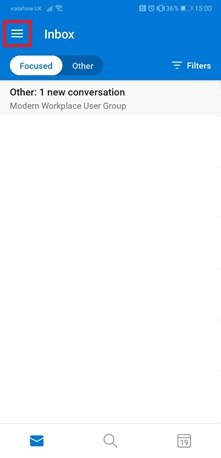
2. Gwasgwch ar yr eicon cogen, yn y gornel chwith isaf i fynd i'r Gosodiadau.
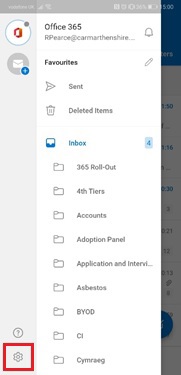
3. O dan yr adran bost, gwasgwch ar 'Notifications'.
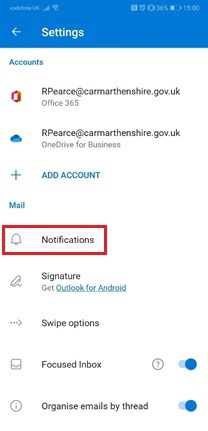
4. Ar y sgrin nesaf, gwasgwch ar yr opsiwn 'Notifications' eto.
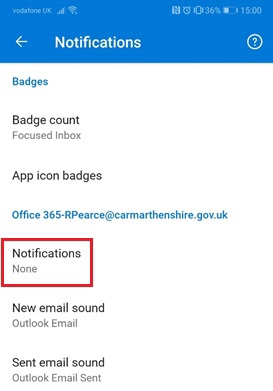
5. Gwasgwch ar 'None' o'r opsiynau sy'n ymddangos.
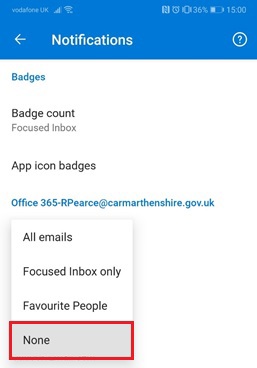
Calendr Android
1. Dilynwch gamau 1 a 2 o'r cyfarwyddiadau e-bost uchod.
2. Y tro hwn, ar y sgrin uchod, gwasgwch ar yr opsiwn 'Notifications' yn uniongyrchol o dan yr adran 'Calendar'. Efallai y bydd angen i chi sgrolio i lawr y sgrin i weld yr opsiwn hwn.
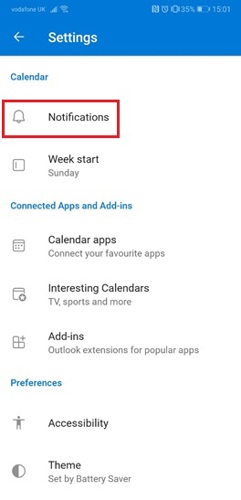
3. Gwasgwch ar bob un o'r tri opsiwn ('Events', 'All-day Events' a 'Sound') ar y sgrin nesaf, a sicrhewch fod 'None' wedi'i ddewis ar gyfer pob un ohonynt.
E-bost iPhone
1. Agorwch ap Outlook ar eich iPhone. Gwasgwch ar yr eicon ar y chwith uchaf ger 'Inbox', bydd hyn naill ai'n dangos llun ohonoch chi neu eich blaenlythrennau.
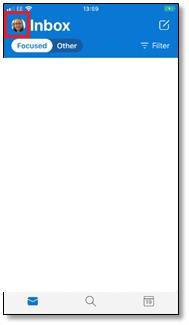
2. Gwasgwch ar yr eicon cogen yn y gornel chwith isaf i weld y gosodiadau.
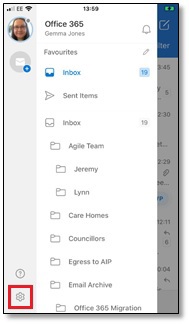
3. Ar frig y sgrin, yn uniongyrchol o dan 'Email', gwasgwch ar 'Notifications'.
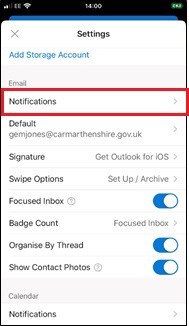
4. O dan opsiynau 'Office 365 - ...', gwasgwch ar 'None'.
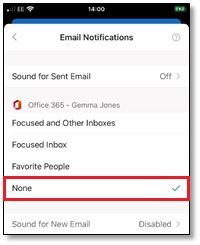
Calendr iPhone
1. Dilynwch gamau 1 a 2 o'r cyfarwyddiadau e-bost uchod.
2. Y tro hwn, ar y sgrin uchod, gwasgwch ar yr opsiwn 'Notifications' yn uniongyrchol o dan yr adran 'Calendar'.
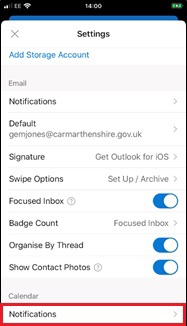
3. Gwasgwch ar y togl 'Enable Notifications' fel ei fod wedi'i ddiffodd a'i fod yn edrych fel y llun isod.
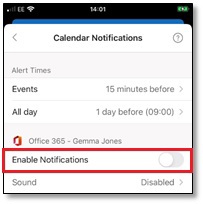
Cymorth TG
Cais am Fynegiant o Ddiddordeb
Gweithio o bell
Polisïau TG
Strategaeth TG
Diogelwch TG
- Hidlo negeseuon e-bost sbam
- Diweddariadau Windows
- E-bost Amgryptio
- Rheoli eich cyfrinair
- Dilysu Aml-ffactor (MFA)
Argraffu a Sganio
Gosodiadau ffôn Mitel IP a Gosodiadau
Optimeiddio Band Eang Yn Y Cartref
Dyfeisiau Symudol
- Ffonau Symudol
- Dewch â'ch Dyfais eich hun (BYOD)
- Canllawiau WhatsApp
- Tethering/Mobile Hot Spot
- Lluniau Dyfais Symudol – Canllaw Ms One Drive
Gosodwch meddalwedd eich hun
Dewis Porwr Diofyn
Microsoft Teams
- Awgrymiadau Defnyddiol ar gyfer Teams!
- Canllawiau Ymddygiad mewn Cyfarfodydd
- Cyfarfodydd Teams Preifat / Gadael sgwrs grŵp neu dynnu rhywun oddi wrthi
- Cyfieithu ar y pryd yn Microsoft Teams (1)
- Gosod neu newid eich llun proffil ar Microsoft Teams
Caledwedd Corfforaethol Y Feithiau
Ffôn Meddal
Sharepoint
Office 365
Awgrymiadau Bywyd Batri
Kit Ystafell Cyfarfod Hybrid
Gweinyddwyr System Adrannol
Copilot
- Arferion ac arweiniad ynghylch Copilot
- Awgrymiadau i Copilot
- Y 10 awgrym gorau i roi cynnig arnynt yn gyntaf
- Copilot Chat
- Canllawiau i Staff: Defnyddio Offer Deallusrwydd Artiffisial Cynhyrchiol (GenAI)
Sut i atal eich gliniadur rhag gor-gynhesu
Mwy ynghylch Cymorth TG
